Hogyan tudok a hálózat számítógépeiről azonnali riportot készíteni?

A hálózatban található számítógépekről kézi indítással is többféleképpen készíthetünk riportokat, az alábbiakban ezeket mutatjuk be részletesen. A Távoli Riport varázsló segítségével kiválaszthatjuk, hogy milyen adatokról készüljön jelentés, hová készüljön ez, illetve hogy milyen formátumban. Ez a művelet parancssorból is elvégezhető, amit így akár ütemezhetünk is.
Grafikus felületen manuálisan
Indítsuk el a Riport menüben a Távoli riport varázslót! A varázslóban először a megfelelő riportprofilt kell kiválasztanunk, majd megadhatjuk, hogy milyen típusú fájlba szeretnénk riportot elmenteni:
- Egyszerű szöveges dokumentum
- HTML-fájl
- MHTML-fájl
- XML-fájl
- CSV-fájl
- MIF-fájl
- INI-fájl
- ADO (adatbázisba illesztés)
Ezt követően válasszuk ki a hálózatból azokat a számítógépeket, melyeken futtatni akarjuk a riportkészítést.
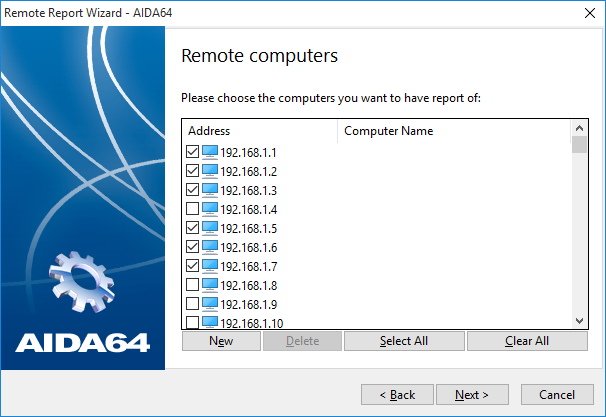
Parancsikon segítségével
Ilyenkor a /RMTREPORT és a /RMTHOSTS kapcsolót használjuk. Ha konkrét riportprofil megadása nélkül alkalmazzuk ezeket, teljes riportokat készíthetünk, de riportprofilokat is megadhatunk úgy, hogy az /RMTREPORT vagy a /RMTHOSTS kapcsoló után használjuk a /SUM, /HW, /SW, /BENCH, /AUDIT vagy /CUSTOM kapcsolót is.
A parancsikont többek között varázsló segítségével is létrehozhatjuk, ehhez kattintsunk az asztalon jobb egérgombbal a gyorsmenü eléréséhez, majd válasszuk az Új / Parancsikon menüpontot.
A megnyílt Parancsikon létrehozása ablakban tallózzuk ki a telepített AIDA64 Business vagy Network Audit EXE-jét, és a fájlnév után adjuk meg a használni kívánt paramétereket.
Például: \\SRVR2012\Shares\AIDA64BE\aida64.exe /RMTREPORT /RMTHOSTS 192.168.1.101,192.168.1.103,192.168.1.104 /DATABASE /AUDIT
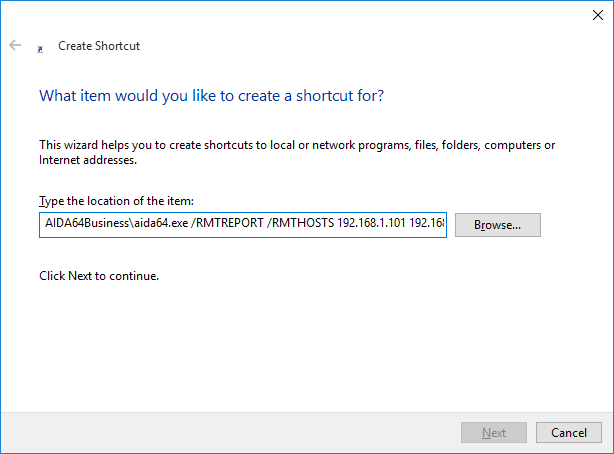
Adjunk olyan nevet a parancsikonnak, melynek alapján később is tudni fogjuk, hogy pontosan mit is csinál.
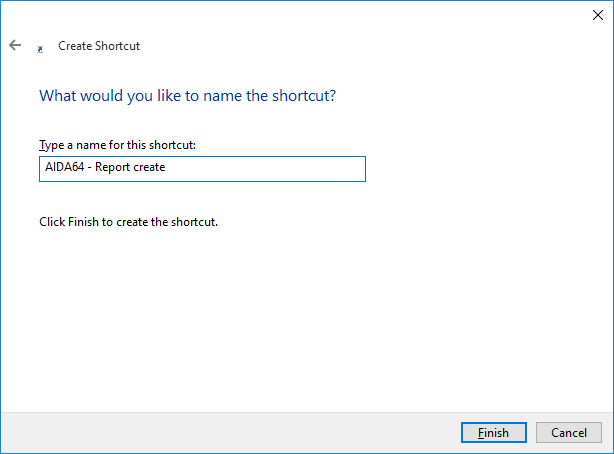
Ha aztán az így létrejött parancsikonra kattintunk, az AIDA64 a megadott paraméterezéssel fog indulni. Mielőtt rákattintanánk az ikonra, győződjünk meg arról, hogy nem fut a háttérben az AIDA64, mert a kapcsolók a programindítással együtt érvényesülnek, és a program nem kerülhet kétszer a memóriába. A megadott kapcsolók alapján elküldésre kerül a riportkérelem a megadott számítógépekre.
Ha befejeződött a riportkészítés, akkor az AIDA64 leáll, és a riportok megtekinthetőek az általunk megadott helyen.
Ha a riport nem készül el, és az AIDA64 ikonja csak egy pillanatra jelenik meg az értesítési területen, akkor ellenőrizzük az AIDA64 beállításaiban a riportkészítés ütemezését.
Batch program segítségével
Ez esetben is az előbb megismert parancssori kapcsolókat fogjuk használni.
A Batch programot elkészíthetjük a Jegyzettömbben, úgy, hogy új dokumentumot hozunk létre, majd abba soronként tagolva leírjuk a kiadandó parancsokat.
Például:
@echo off
echo 1 - 192.168.1.101-es ip-ju geprol
echo 2 - IRODA102,IRODA103-as gepnevu gepekrol
echo 3 - a 10-es szobaban levo gepekrol
echo.
set /p answer=Melyik geprol keszuljon riport?
echo.
if %answer% == 1 goto 1
if %answer% == 2 goto 2
if %answer% == 3 goto 3
echo.
:1
\\SRVR2012\Shares\AIDA64BE\aida64.exe /RMTREPORT /RMTHOSTS 192.168.1.101 /DATABASE /AUDIT
:2
\\SRVR2012\Shares\AIDA64BE\aida64.exe /RMTREPORT /RMTHOSTS IRODA102,IRODA103 /DATABASE /AUDIT
:3
\\SRVR2012\Shares\AIDA64BE\aida64.exe /RMTREPORT /RMTHOSTS @c:\lista.txt /DATABASE /AUDIT
Ha ez megvan, mentsük el az állományt BAT kiterjesztéssel. Például: „AIDA64 – Távoli riportok készítése.bat” így kapunk egy futtatható Windows-kötegfájlt.
A fenti kód alapján megírt program futása a következőképpen fog kinézni:
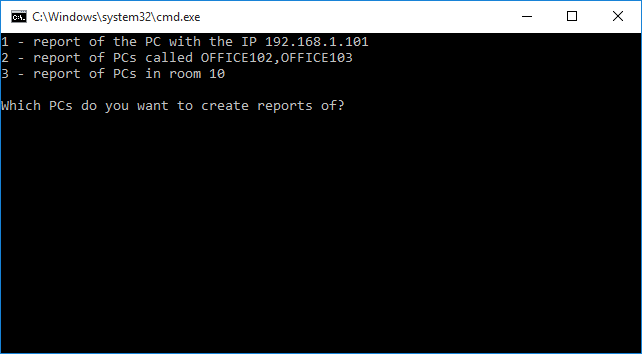
Ha a riport nem készül el, és az AIDA64 ikonja csak egy pillanatra jelenik meg az értesítési területen, akkor ellenőrizzük az AIDA64 beállításaiban a riportkészítés ütemezését.
A listafájl elkészítése
Ha sok számítógépről akarunk parancssori kapcsolók segítségével riportot készíteni, egy listafájlban adhatjuk át a programnak a PC-k IP-címeit.
Ha az IP-címek sorban követik egymást, a listafájlt Microsoft Excelben vagy más táblázatkezelő programban érdemes elkészíteni. Ilyenkor az A1-es cellába írhatjuk az első IP-címet (például „192.168.1.100”), majd elég megfogni a cella jobb alsó sarkát és az egeret lefelé húzni, és a program automatikusan fogja növelni az értéket. Másoljuk ki az így elkészült IP-címeket, és illesszük be egy új, TXT-kiterjesztésű szöveges dokumentumba.
Az elkészült listát a @ karakter és a fájl elérési útjának megadásával tudjuk használni. Pl.: „@c:\lista.txt”. Ezt a fájlt nem szükséges hálózati megosztásban tárolni, mivel a helyi gépen futó AIDA64 fogja elküldeni a megadott számítógépek számára a riportkészítési parancsot.
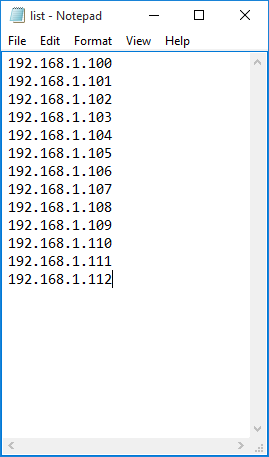
Ütemezett feladatként automatikusan
Ezt a módszert akkor célszerű használni, ha rendszeresen szeretnénk jelentést kapni a hálózati számítógépek állapotáról, de azok csak ritkán vannak kikapcsolva, és így a GPO-ban beállított logon script nem indul el naponta. Ne feledjük: ehhez a művelethez először konfigurálnunk kell a tűzfalat !
Ahhoz hogy ezt a műveletet automatizálva, akár időzítve használhassuk szükség lesz a parancssori kapcsolókra melyek az AIDA64 indításakor aktiválódnak. Ahogy fent is írtuk: ilyenkor a /RMTREPORT és a /RMTHOSTS kapcsolót használjuk. Ha konkrét riportprofil megadása nélkül alkalmazzuk ezeket, teljes riportokat készíthetünk, de riportprofilokat is megadhatunk úgy, hogy az /RMTREPORT vagy a /RMTHOSTS kapcsoló után használjuk a /SUM, /HW, /SW, /BENCH, /AUDIT vagy /CUSTOM kapcsolót is.
Mivel a program a háttérben indul, így az ütemezéstől függetlenül futtathatjuk az AIDA64-et bármely más felhasználásra, de ehhez a háttérfolyamat paramétereinél adjuk meg a /SAFEST kapcsolót is.
Nyissuk meg a feladatütemezőt, majd a Művelet / Feladat létrehozása… menüpontot.
Az Indítás lapon található „Új” gombra kattintva hozzunk létre egy új indítási feltételt az alábbi beállítások szerint:
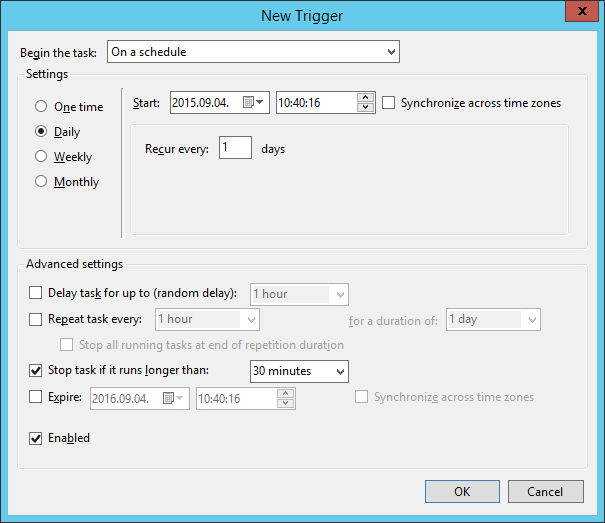
Adjunk hozzá egy új műveletet, amiben kitallózzuk a megosztásban lévő AIDA64-et, és megadjuk a szükséges kapcsolókat, például: ”\\SRVR2012\Shares\AIDA64\aida64.exe /RMTREPORT /RMTHOSTS @c:\lista.txt /DATABASE /AUDIT”
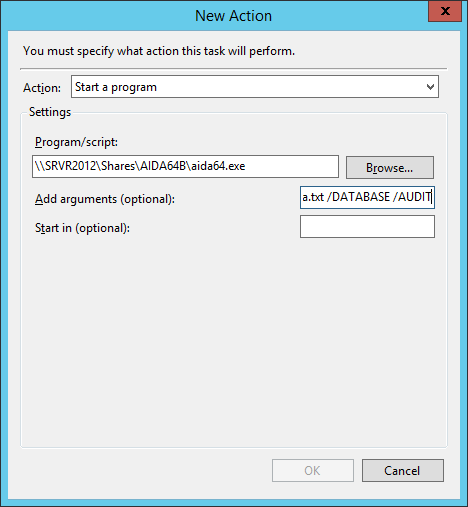
Adjuk meg a szükséges jogosultságokat úgy, hogy a parancs akkor is lefusson, ha a felhasználó nincs bejelentkezve, de a számítógép fut:
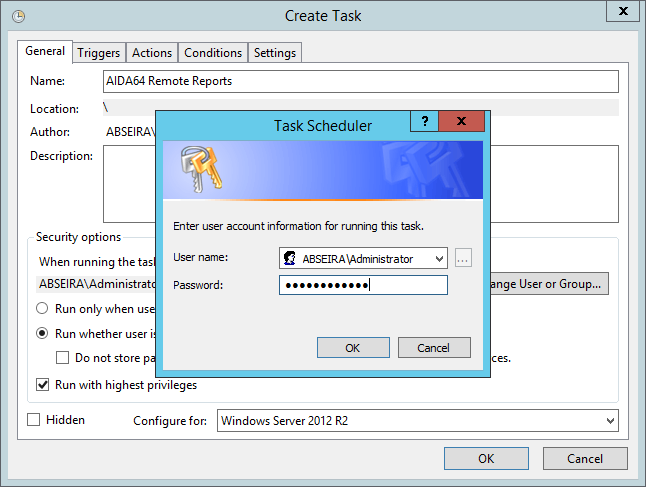
Ha a riport nem készül el, és az AIDA64 ikonja csak egy pillanatra jelenik meg az értesítési területen, akkor ellenőrizzük az AIDA64 beállításaiban a riportkészítés ütemezését.